Pixel do Facebook: como criar anúncios melhores no Facebook para mais conversões
Publicados: 2020-06-26Se você acha a publicidade no Facebook bastante confusa, saiba que não está sozinho.
Todos os seus recursos o tornam uma plataforma de publicidade muito poderosa, mas também adicionam complexidade. Uma das coisas que eu costumava ficar particularmente frustrada são os pixels.
Pixels são comuns na maioria das plataformas de publicidade. Eles são usados para soltar um cookie que rastreará os visitantes do seu site para que você possa anunciar para eles mais tarde. Isso é chamado de redirecionamento sequencial. Depois de anunciar para visitantes anteriores do site, o Pixel do Facebook também pode ser usado para rastrear seu comportamento quando eles retornarem.
Use este passo a passo para saber mais sobre o que é o Pixel do Facebook, como criar um pixel e diferentes maneiras de usar um pixel para melhorar as conversões e aumentar o ROI dos seus anúncios.
Índice
- O que é o Pixel do Facebook?
- Como funciona o Pixel do Facebook?
- Como usar o Pixel do Facebook
- Como instalar o Pixel do Facebook no seu site
- Perguntas frequentes sobre o Pixel do Facebook
O que é o Pixel do Facebook?
O Pixel do Facebook é uma ferramenta de análise que ajuda você a medir a eficácia de suas campanhas de anúncios do Facebook, monitorando as ações que as pessoas realizam em seu site.
O Pixel do Facebook é um pedaço de código que rastreia eventos em:
- visualizações de página
- Adicionar ao Carrinho
- Comprar
- Profundidade de rolagem
- Tempo na página
- e mais
Descubra diferentes eventos para acompanhar neste guia Facebook Pixel Events do Facebook.
O Pixel do Facebook ajuda você a otimizar seus anúncios e garantir que eles sejam exibidos ao público certo. Você também pode usar o pixel para melhorar seu retargeting e remarketing do Facebook para pessoas que visitaram uma página específica ou realizaram uma ação desejada em seu site.
Resumindo, o Pixel do Facebook ajuda você a entender melhor o impacto de seus anúncios ao entender o que as pessoas fazem depois de vê-los. Assim, você pode alcançar pessoas com maior probabilidade de realizar ações significativas, como comprar um produto.
Gratuito: modelo de estratégia de mídia social
Desde escolher seus canais até descobrir o que postar, preencha os espaços em branco para pensar em como você pode usar melhor as mídias sociais para atingir suas metas de marketing.
Receba o modelo de estratégia de mídia social diretamente na sua caixa de entrada.
Quase lá: digite seu e-mail abaixo para ter acesso instantâneo.
Também enviaremos atualizações sobre novos guias educacionais e histórias de sucesso do boletim informativo da Shopify. Odiamos SPAM e prometemos manter seu endereço de e-mail seguro.
Como funciona o Pixel do Facebook?
O Facebook costumava ter um pixel de público personalizado para redirecionar os visitantes do site e pixels de conversão para rastrear as conversões do site, como vendas. Embora cada conta de publicidade tenha apenas um pixel de público personalizado, você pode criar muitos pixels de conversão — um para cada página da Web na qual deseja acompanhar as conversões.
Embora os pixels do Facebook possam ser confusos, eles tornam a publicidade no Facebook muito mais eficaz. Eles não apenas informam exatamente para quem você está anunciando, mas também fornecem uma melhor compreensão do desempenho de seus anúncios do Facebook. Em suma, você pode usá-los para tornar suas mensagens muito mais eficazes, levando a um melhor retorno do seu investimento em publicidade.
Em 2015, o Facebook simplificou esse processo introduzindo um novo pixel do Facebook único para substituir os mais antigos, tornando-o o único pixel de rastreamento que você precisa agora. O Pixel do Facebook foi atualizado novamente em 2017 para tornar a publicidade na plataforma mais fácil e eficaz. Isso incluiu mais rastreamento, como atividade de clique de botão e metadados de página.
O Pixel do Facebook funciona em seis etapas:
- Instale o pixel. Tudo começa com a adição de um snippet de código de acompanhamento ao seu site.
- Colete insights. Você começará a receber informações sobre os visitantes do site, como de onde vem o tráfego, qual dispositivo eles estão usando e outras informações demográficas.
- Reveja comportamentos. Veja como as pessoas agem em seu site, se exploram uma página de produto específica ou colocam algo no carrinho de compras.
- Construa audiências. Use os dados coletados de eventos de pixel para criar Públicos Personalizados do Facebook, públicos semelhantes e anúncios personalizados para essas pessoas específicas.
- Otimize os lances. Aproveite a estratégia de lances de menor custo para alcançar pessoas com probabilidade de realizar uma ação desejada, por exemplo, comprar um produto, para gastar seu orçamento com eficiência.
- Analisar eventos. Avalie os eventos de conversão para decidir a melhor estratégia de anúncios do Facebook para o seu negócio.
Se toda essa conversa sobre rastreamento de conversão e pixels do Facebook for um pouco esmagadora, não se preocupe.
Como usar o Pixel do Facebook
O Pixel do Facebook oferece cinco funções principais para ajudá-lo a obter um melhor retorno do investimento:
- Públicos personalizados do seu site
- Conversões personalizadas
- Eventos padrão e personalizados
- Anúncios dinâmicos
- Otimização de conversão
1. Públicos personalizados do seu site
Públicos personalizados do seu site são como o Facebook ajuda você a redirecionar o tráfego do site. Se você tiver o Facebook Pixel instalado, ele rastreará os movimentos de todos os visitantes do seu site que estiverem simultaneamente logados no Facebook.
O pixel rastreará atividades como:
- Quais páginas um usuário visita
- Qual página um usuário não visita
- Quando um usuário visitou uma página
- Profundidade de rolagem
- Tempo gasto na página
Usando esses dados, você pode anunciar para grupos de pessoas muito segmentados. Você também pode usar esses dados para criar públicos semelhantes e alcançar clientes propensos a comprar seus produtos. Também é útil excluir grupos específicos, para que você não continue segmentando usuários que podem ter convertido ou não estão muito engajados.
Para ser claro, ao anunciar no Facebook, você não pode escolher um visitante específico do site e anunciar para ele. Em vez disso, você pode anunciar para grupos de usuários (Públicos Personalizados do seu site) com base no comportamento compartilhado. Alguns exemplos incluem:
- Pessoas que visitaram seu site nas últimas 24 horas
- Pessoas que visitaram seu site nos últimos 180 dias, mas não voltaram em 30 dias
- Pessoas que visitaram uma página de destino específica em seu site
- Pessoas que visitaram uma página específica em seu site, mas não outra página específica
Você pode definir Públicos Personalizados do seu site com base em quais páginas eles visitaram ou não e quando visitaram seu site. Você pode escolher um prazo entre um e 180 dias.
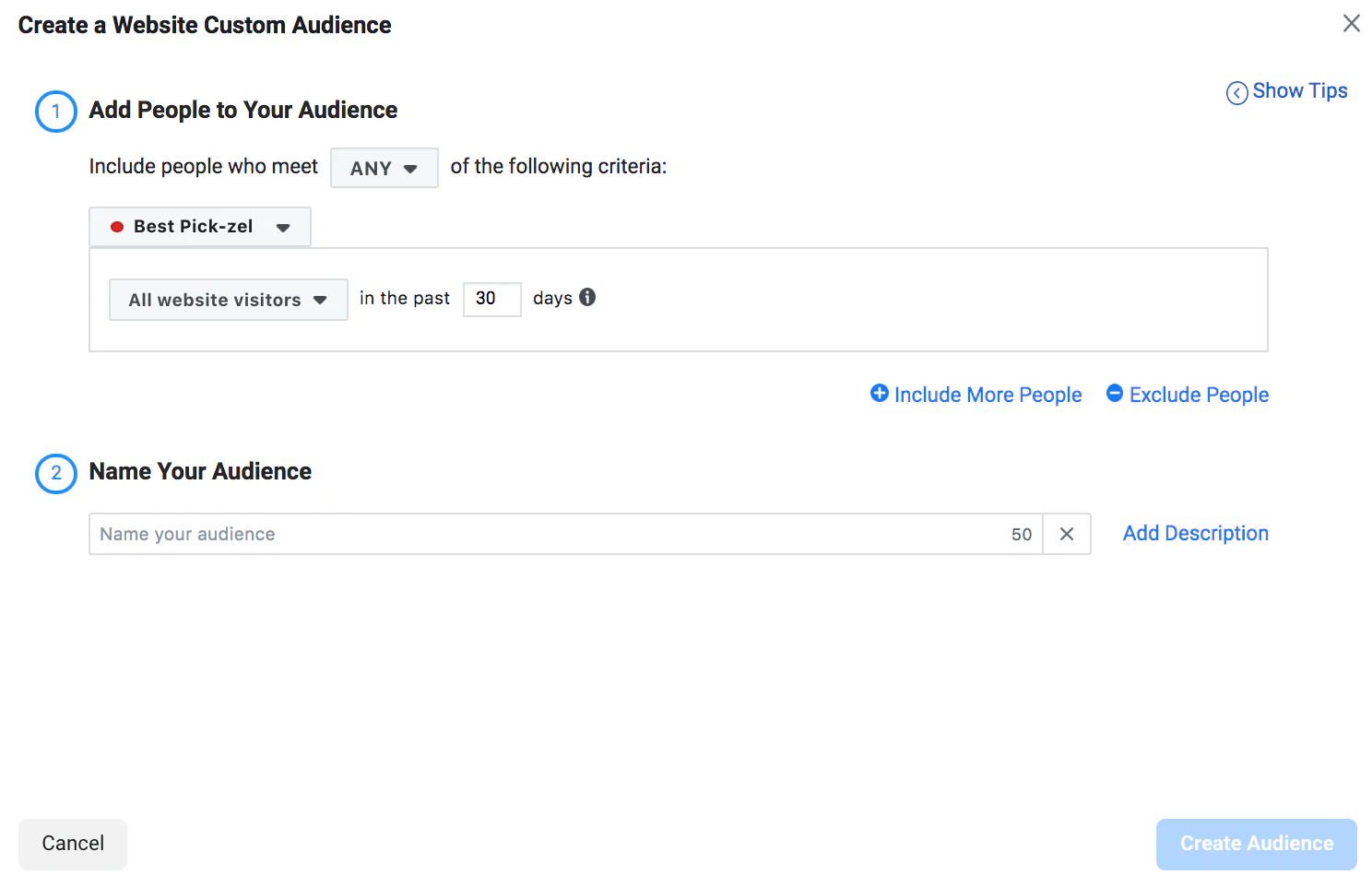
Os públicos-alvo são criados independentemente dos anúncios. Depois que um público é criado, você pode escolher quando anunciar para ele e quais anúncios usar. Ou você pode deixá-lo percolar para uso futuro.
2. Conversões personalizadas
Uma das partes mais interessantes do Pixel do Facebook é a capacidade de criar conversões personalizadas semelhantes à forma como você cria Públicos Personalizados. Uma conversão personalizada é criada selecionando uma página de conclusão e nomeando a conversão. Normalmente, a página de conclusão é algum tipo de página de agradecimento.
Por exemplo:
- Obrigado por fazer compras. Seu pedido está a caminho.
- Obrigado por inscrever-se. Você receberá seu primeiro e-mail em breve.
- Obrigado por seu comentário. Aqui está o seu download gratuito.
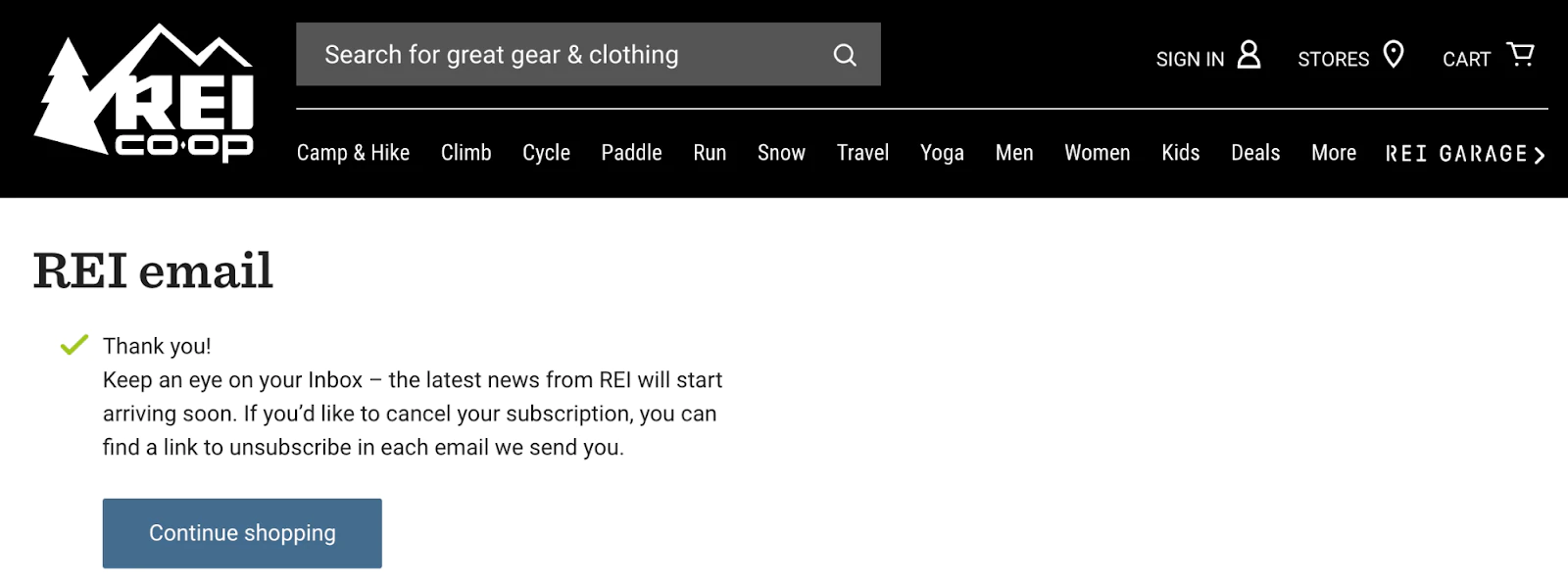
Isso significa que você pode criar conversões personalizadas independentemente de seus anúncios do Facebook e depois escolher quando usá-las no futuro.
Como o pixel de rastreamento já é acionado em todas as páginas do seu site, ele pode rastrear facilmente quando alguém visita uma página de conclusão, especialmente pessoas que clicaram em seus anúncios do Facebook.
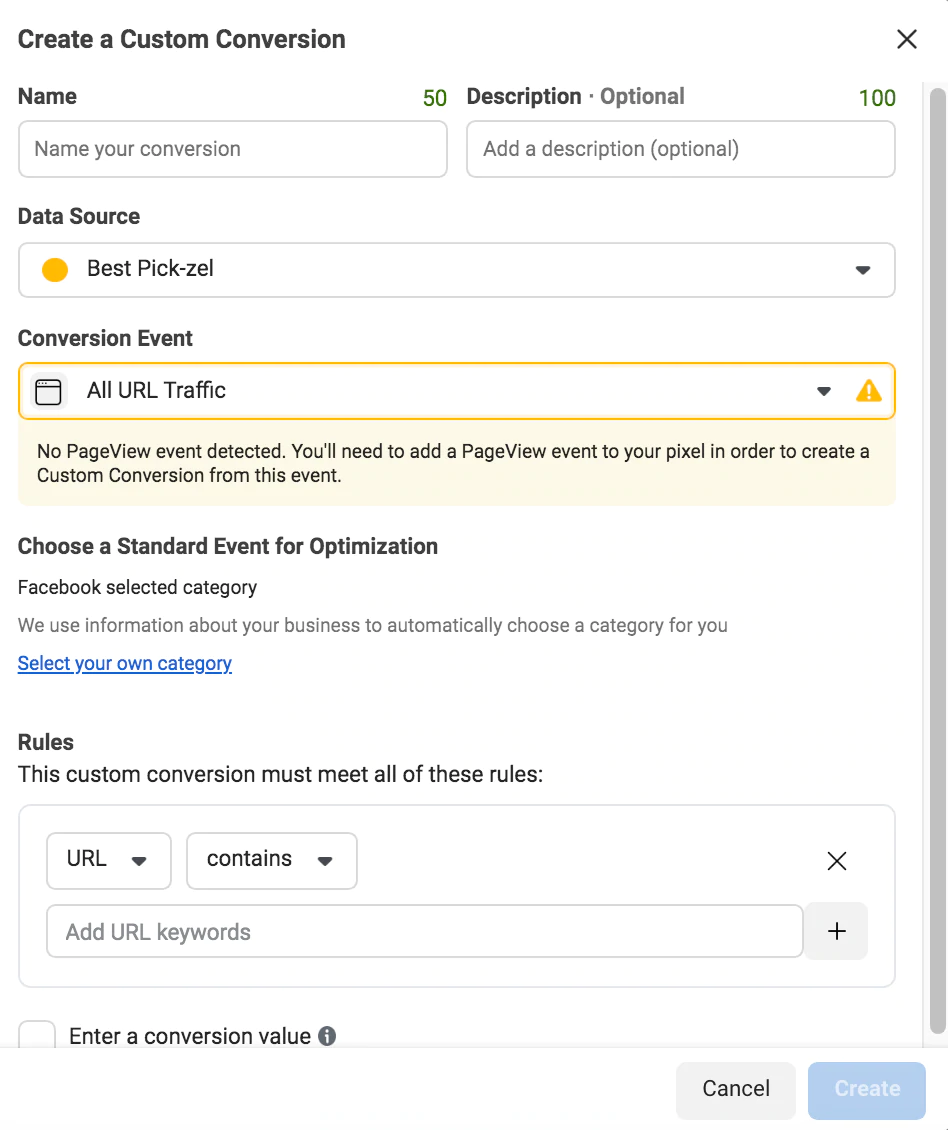
Você também pode escolher a categoria para a conversão e adicionar um valor monetário. Por exemplo, se você criar uma conversão personalizada que rastreie os visitantes de uma página de download de e-book, poderá incluir o custo do e-book. Esse recurso ajudará você a descobrir se suas campanhas publicitárias são lucrativas. Se você cobra US$ 20 pelo seu e-book, mas está gastando US$ 25 para cada compra proveniente de anúncios do Facebook, provavelmente desejará fazer algumas alterações nessa campanha.
As categorias de conversão personalizadas que você pode escolher incluem:
- Adicionar informações de pagamento
- Adicionar ao carrinho
- Adicionar a lista de desejos
- Registro completo
- Iniciar Check-out
- Liderar
- Comprar
- Procurar
- Ver conteúdo
O interessante sobre as conversões personalizadas ao anunciar no Facebook é que, uma vez criadas, elas serão rastreadas para todos os seus anúncios, quer você opte por otimizar ou não.
Todas as suas conversões personalizadas estão sempre sendo rastreadas. A qualquer momento, você pode criar um relatório para um de seus anúncios do Facebook que mostrará a taxa de conversão de qualquer uma de suas conversões personalizadas.
Você está limitado a 100 conversões personalizadas por conta de anúncios e pode excluir conversões personalizadas a qualquer momento (em um ponto, o limite era 20 e você não podia excluir nenhuma).
3. Eventos padrão e personalizados
Quando alguém realiza uma ação em seu site, o Pixel do Facebook a registra como um evento. Você pode usar o pixel para rastrear dois tipos diferentes de eventos:
- Um evento padrão ou ações predefinidas que o Facebook reconhece em todos os produtos de anúncio.
- Eventos personalizados ou um evento não coberto pelo Facebook, ao qual você dá um nome.
Eventos padrão do Pixel do Facebook
Existem 17 eventos padrão do Facebook Pixel que você pode usar copiando e colando um código de evento simples:
- Adicione informações de pagamento. Para adicionar informações de pagamento durante a finalização da compra.
- Adicionar ao carrinho . Para adicionar um item a um carrinho de compras.
- Adicionar a lista de desejos. Para adicionar um item a uma lista de desejos.
- Registro completo. Para se inscrever em um evento ou assinatura de e-mail.
- Contato. Para entrar em contato com o seu negócio.
- Personalize o produto. Para personalizar um produto em seu site, como escolher uma cor.
- Doar. Por permitir que um visitante doe para sua empresa.
- Encontre a localização. Por ajudar a encontrar um de seus locais.
- Iniciar check-out. Para iniciar o processo de checkout clicando em um botão Checkout.
- Liderar. Para permitir que um visitante se identifique como um lead em seu site, como enviar um formulário ou iniciar uma avaliação.
- Comprar. Para quando um visitante conclui uma compra e acaba em uma página de destino ou página de confirmação de agradecimento.
- Agendar. Para marcar uma consulta com a sua empresa.
- Procurar. Para pesquisar algo em seu site ou aplicativo.
- Iniciar teste. Para iniciar uma avaliação de um produto ou serviço que você oferece.
- Enviar candidatura. Para enviar uma inscrição para um produto, serviço ou programa.
- Se inscrever. Para se inscrever em um produto ou serviço pago.
- Visualize o conteúdo. Para quando um visitante visita uma página de destino ou de produto de seu interesse.
Os eventos padrão também oferecem suporte a parâmetros, que permitem incluir informações adicionais sobre um evento, como:

- IDs de produtos
- Categorias
- Número de produtos adquiridos
- Tipo de conteúdo
- Valor de conversão
Digamos que você queira rastrear eventos como profundidade de rolagem de uma categoria específica em seu site, em vez de todas as páginas. Você pode separar os públicos-alvo com base em suas atividades relacionadas à conversão em seu site e definir ainda mais os Públicos Personalizados que você criar.
Eventos personalizados
Embora as conversões personalizadas estejam vinculadas a um URL (geralmente para algum tipo de agradecimento ou página de conclusão), os eventos personalizados não precisam estar. Em vez disso, as conversões podem ser acompanhadas adicionando um snippet de código adicional à página de interesse.
Os eventos personalizados são comumente usados para coletar mais dados do que um evento padrão pode fornecer.
4. Anúncios dinâmicos
Se você administra um site de comércio eletrônico, pode usar o Pixel do Facebook para exibir anúncios dinâmicos. Esses anúncios, também chamados de vendas de catálogo em sua conta de anúncios, exibem automaticamente produtos de seu catálogo com base em seu público-alvo.
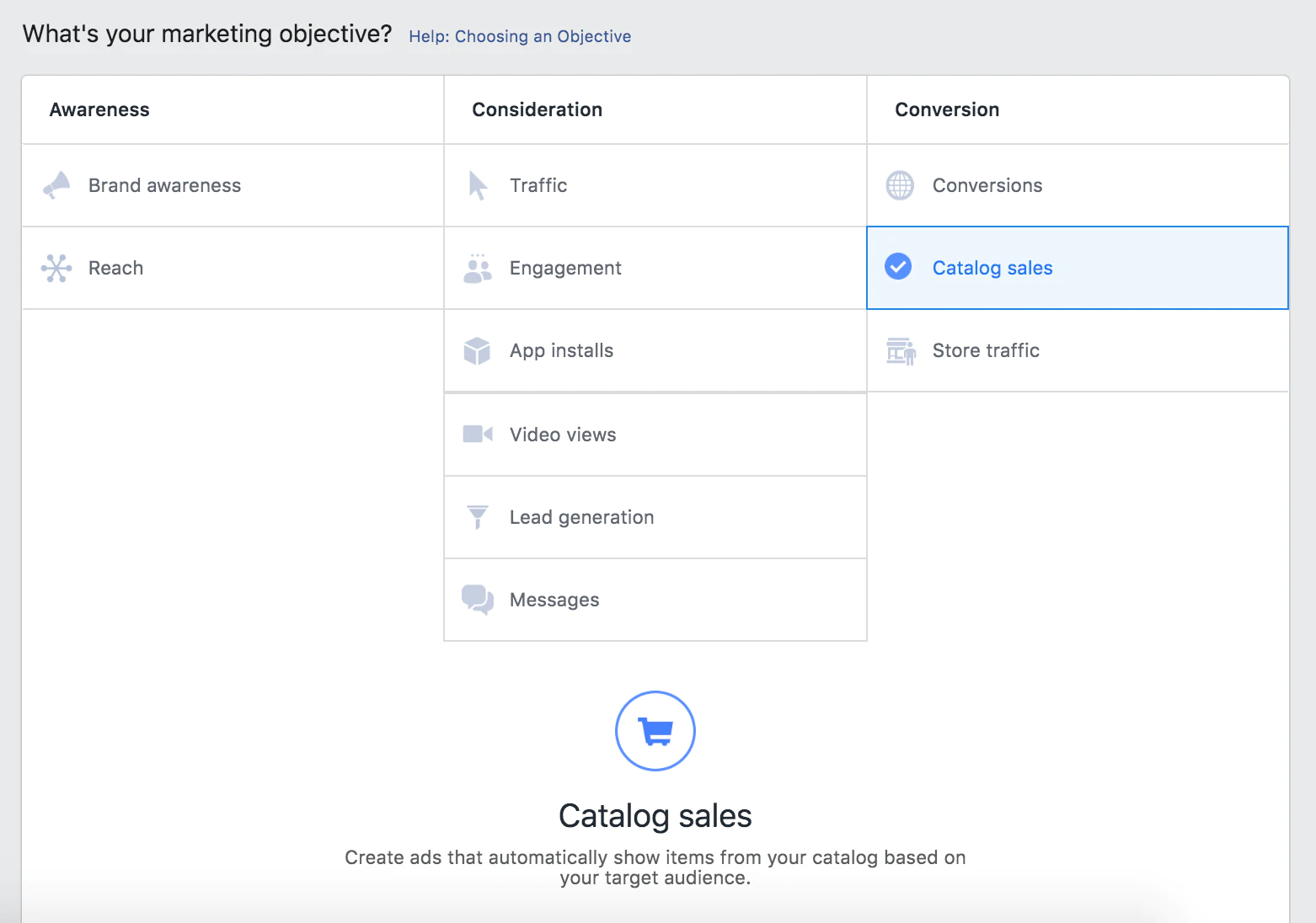
Se sua empresa possui milhares de produtos, criar anúncios individuais com base em páginas específicas visitadas e ações realizadas pode não ser uma opção eficiente. Em vez disso, você pode criar modelos de anúncios dinâmicos para que o que um cliente em potencial veja dependa de seu comportamento.
Tome 9Five por exemplo. A varejista de óculos de luxo queria aumentar as vendas globais e alcançar novos clientes.
Para conseguir isso, eles usaram dados coletados do Pixel do Facebook para criar um público personalizado de pessoas que visualizaram pelo menos um produto em seu site de comércio eletrônico, mas não compraram nada. Eles então direcionam um anúncio dinâmico, que é preenchido com a imagem de um dos produtos que cada pessoa visualizou, para esse público específico.
Os anúncios exibiam uma imagem de estilo de vida do site da empresa e uma cópia do anúncio que mudava com base em diferentes locais e promoções. Por exemplo, a 9Five direcionou anúncios dinâmicos para seu público semelhante ao Canadá para promover uma promoção de 20% de desconto em todo o site para o feriado do Dia do Trabalho.
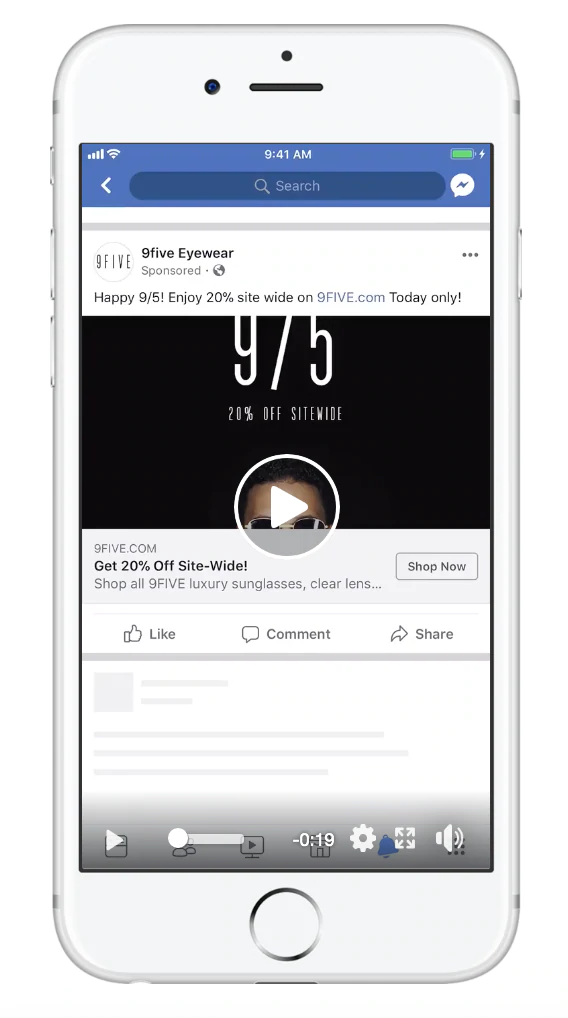
A 9Five realiza uma campanha contínua, que começou em agosto de 2017, e alcança:
- Retorno do investimento em publicidade de 3,8x
- Custo por aquisição 40% menor
- Aumento de 2,6 vezes no retorno do investimento em anúncios
Tudo graças ao Pixel do Facebook.
Saiba mais: Anúncios em vídeo do Facebook: como parar de rolar os compradores e envolvê-los com seu anúncio
5. Otimização de conversão
Se você não usar eventos padrão ou conversões personalizadas para acompanhar eventos em seu website, não poderá otimizar para conversões. Você pode otimizar para tráfego, cliques em links ou visualizações de vídeo, mas essas métricas nem sempre significam mais vendas.
Quando você instala o pixel, o Facebook sabe o que é uma conversão para sua empresa e direcionará anúncios para pessoas com maior probabilidade de conversão.
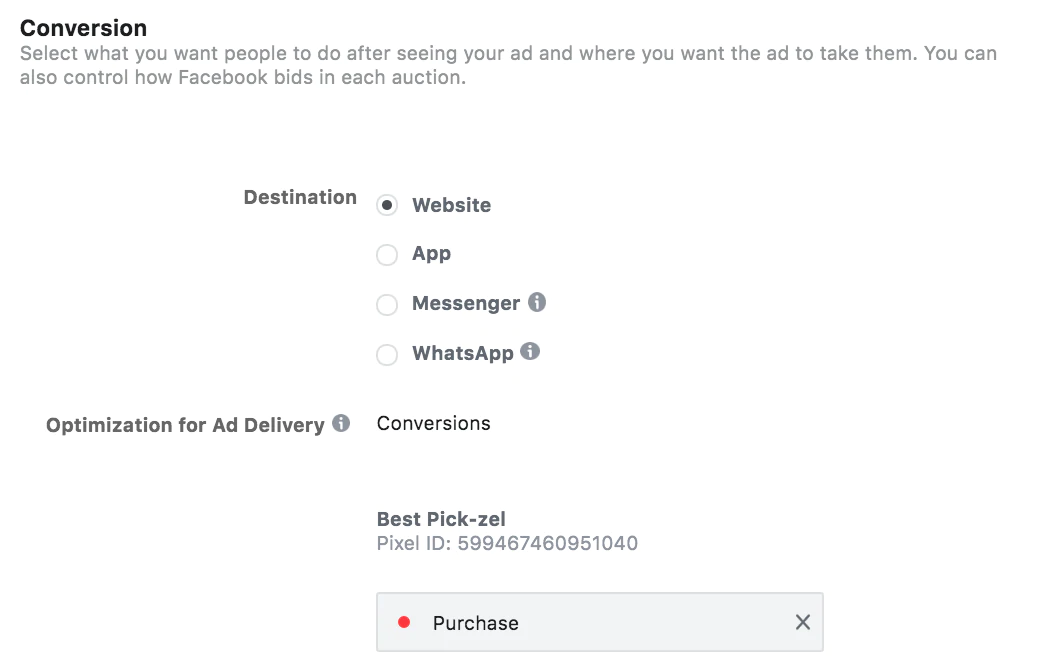
Lista de leitura gratuita: táticas de marketing de mídia social
Quer saber mais sobre como as mídias sociais podem ajudar a impulsionar as vendas? Baixe nossa lista gratuita e selecionada de artigos de alto impacto.
Receba nossa lista de leitura de táticas de marketing de mídia social diretamente na sua caixa de entrada.
Quase lá: digite seu e-mail abaixo para ter acesso instantâneo.
Também enviaremos atualizações sobre novos guias educacionais e histórias de sucesso do boletim informativo da Shopify. Odiamos SPAM e prometemos manter seu endereço de e-mail seguro.
Como instalar o Pixel do Facebook no seu site
O Pixel do Facebook atual funciona de maneira semelhante ao antigo pixel de público personalizado. Ele precisa estar na seção principal da sua página de índice para que apareça em todas as páginas do seu site. Não importa qual página seja carregada, o pixel será acionado e rastreará onde o visitante está.
Primeiro, se ainda não o fez, você precisará criar seu pixel. Comece visitando o Gerenciador de Eventos.
Clique em Conectar Fonte de Dados.
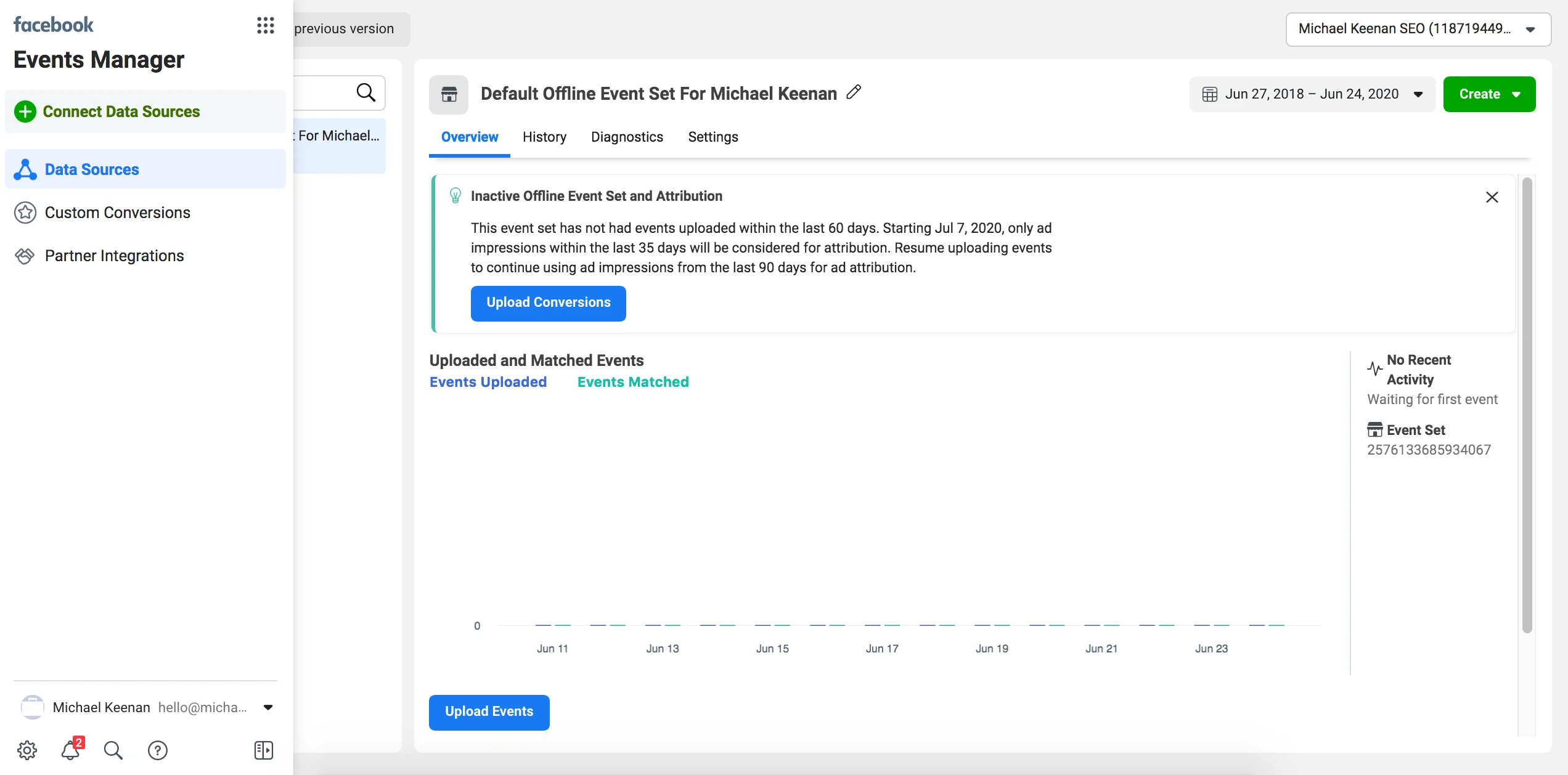
Em seguida, selecione Web como fonte de dados.
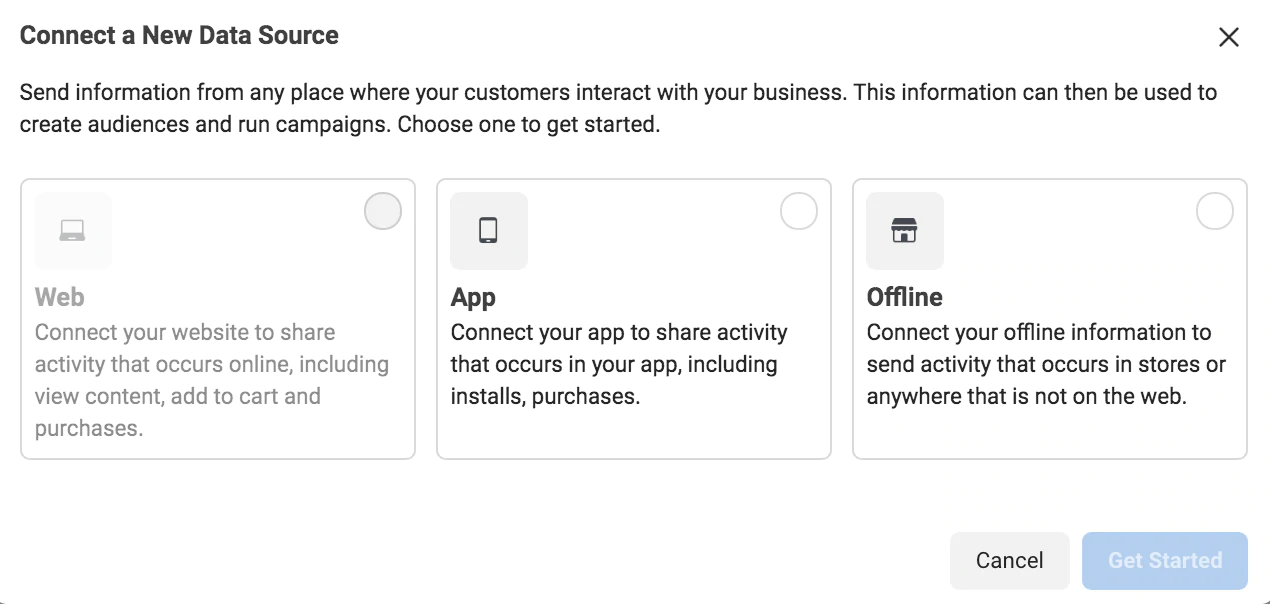
Em seguida, adicione detalhes de pixel .
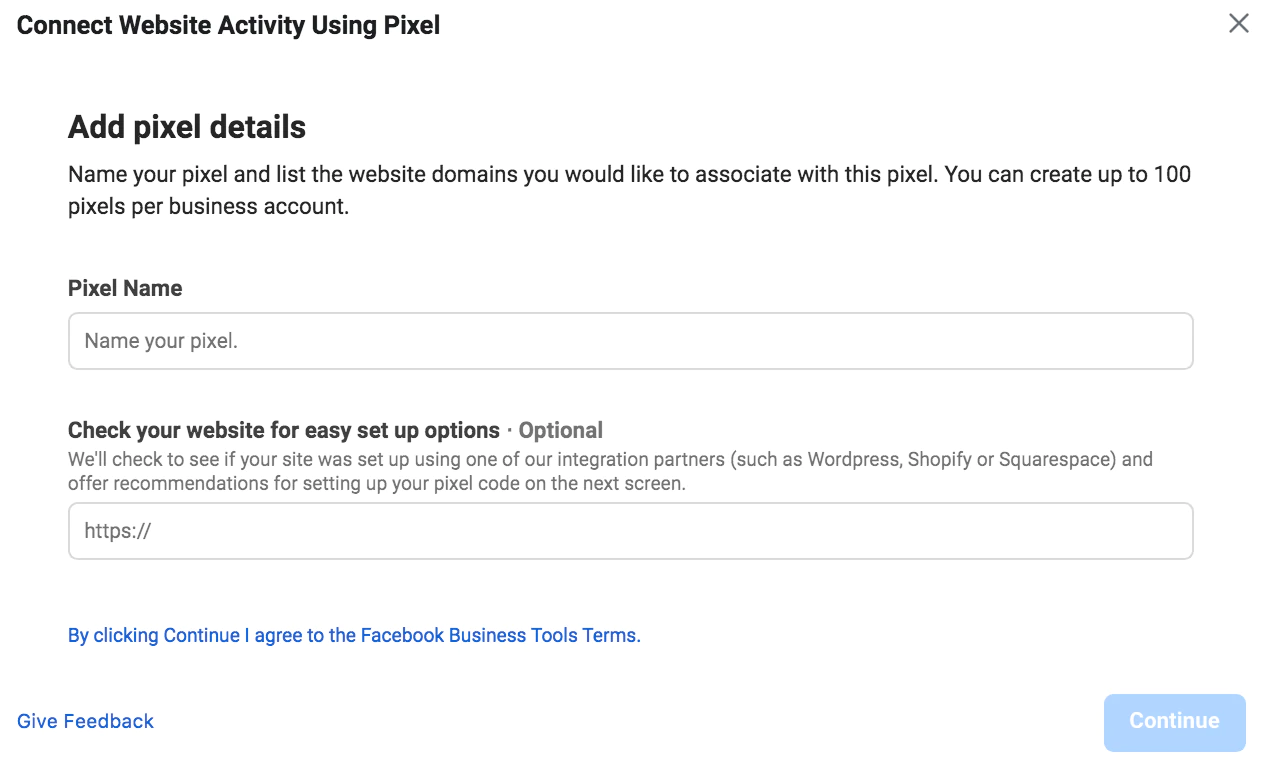
Existem três maneiras de adicionar o Pixel do Facebook ao seu site:
- Use uma integração ou gerenciador de tags
- Instale manualmente o código
- Instruções por e-mail para um desenvolvedor
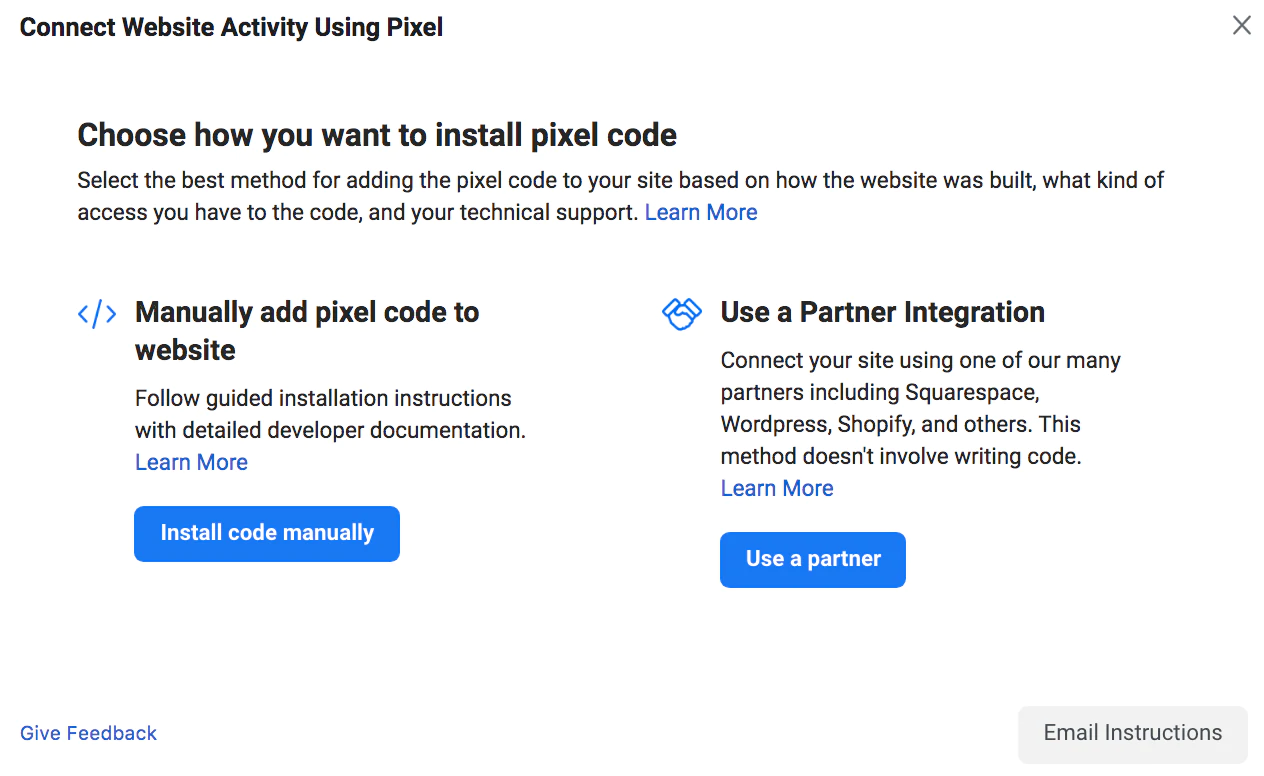
1. Use uma integração para adicionar o código do Pixel do Facebook à Shopify
Se sua loja estiver no Shopify, o processo é simples:
- Em seu admin da Shopify, clique em Facebook na seção Canais de vendas .
- Clique em Configurações e em Configurações de compartilhamento de dados .
- Na seção Compartilhamento de dados do cliente , clique no botão Ativar compartilhamento de dados .
- Na seção Escolher nível de compartilhamento de dados , selecione Padrão , Avançado ou Máximo .
- Selecione seu pixel na lista. Ou se você ainda não criou um pixel, siga as instruções para criar um.
- Agora clique em Confirmar e pronto!
2. Adicione o código do Pixel do Facebook ao seu site manualmente
Para que seu pixel funcione corretamente, ele precisa ser exibido em todas as páginas do seu site. O melhor lugar para colocar o código é no cabeçalho global do seu site. Procure por <head> </head> em seu código ou encontre seu modelo de cabeçalho para atualizar o cabeçalho global. Cole seu código de pixel do Facebook no meio do código do cabeçalho, depois de <head> e antes de </head>.
3. Peça para um desenvolvedor instalar o código do Pixel do Facebook em seu site
Se você tem um desenvolvedor da Web que mantém seu site, também pode enviar por e-mail o código e as instruções para instalar o Pixel do Facebook. Você pode fazer isso selecionando a terceira opção, Enviar instruções por e-mail para um desenvolvedor e inserindo o endereço de e-mail dele.
Depois que o código estiver instalado, você poderá usar o Facebook Pixel Helper para verificar se está funcionando corretamente.
Depois de verificar que está funcionando, você está pronto para voltar ao Gerenciador de Anúncios e começar a criar seus próprios Públicos Personalizados e conversões personalizadas para começar a anunciar no Facebook. Com tempo e monitoramento suficientes, você pode começar a dimensionar seus anúncios.
Aproveitando ao máximo o Pixel do Facebook
Se você quiser tirar o máximo proveito de seus dólares em publicidade de mídia social, use o Pixel do Facebook. Com esse snippet de código, você pode medir, otimizar e criar públicos altamente segmentados para suas campanhas publicitárias, resultando em mais conversões, mais receita e melhor ROI para sua empresa.
Perguntas frequentes sobre o Pixel do Facebook
Devo usar o Pixel do Facebook?
Quais dados o Pixel do Facebook coleta?
Como faço para obter um Pixel do Facebook?
- Acesse o Gerenciador de Eventos na sua conta do Gerenciador de Anúncios do Facebook.
- Clique em Conectar fontes de dados e selecione Web.
- Escolha o Pixel do Facebook e clique em Conectar.
- Dê um nome ao seu pixel.
- Adicione o URL do seu site para verificar as opções de configuração.
- Clique em Continuar.
